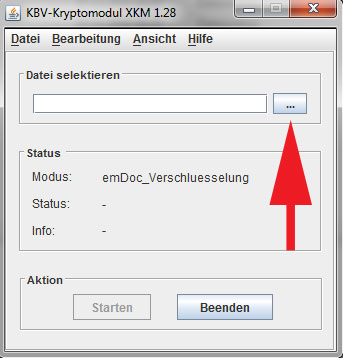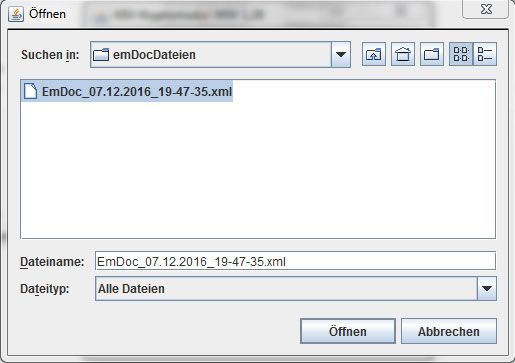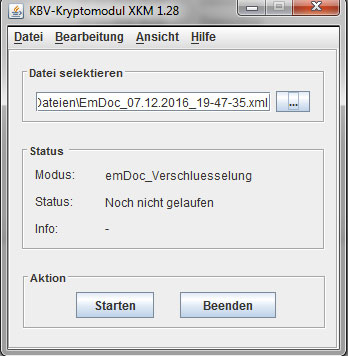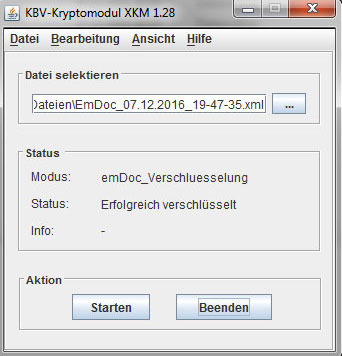Seit Ende März 2019 steht der direkte Upload auf den emDoc-Server nicht mehr zur Verfügung. Als Alternative bieten wir Ihnen den XML-Upload an: sie erstellen aus Ihren NA-Einsätzen eine XML-Datei, verschlüsseln diese mit dem XKM-Kryptomodul der KBV und laden sie auf Ihr emDoc-Portal hoch.
Voraussetzungen:
- Das XKM-Krypomodul, das Sie zur Verschlüsselung der emDoc-Dateien benötigen, ist eine Java-Applikation.
- Mit dem Update 1/24 wird die Java-Runtime Version 21 geliefert. Diese wird zur Prüfung/Verschlüsselung der normalen ADT-Abrechnung benötigt. Leider ist das XKM-Krypotomodul, das noch die emDoc-Verschlüsselung beherrscht schon mehrere Jahre alt und wird von der KV nicht mehr aktualisiert - dieses alte XKM-Modul läuft nicht mehr unter Java Version größer als 16.
- Solange die Java-Runtime Version 16 installiert bleibt (nachsehen über Systemsteuerung "Programme und Features"), ist das kein Problem, wenn Sie die angepasste Version des XKM verwenden (Downloadlink).
- Sollten Sie die Version 16 bereits gelöscht haben, dann installlieren Sie sie bitte neu - die Installationsdatei "jdk-16.0.1_windows-x64_bin.exe" ist im o.g. Download-Paket enthalten.
- So können Sie beide Versionen - 16 und 21 - parallel laufen lassen, können also sowohl ADT wie auch emDoc verschlüsseln.
So erstellen Sie eine emDoc-Datei:
- Rufen Sie ein offenes Notarztprotokoll auf.
- BITTE BEACHTEN Sie nun folgendes:
Der bekannte Upload-Button hat jetzt die Option, ENTWEDER das/die Protokoll/e auf den emDoc-Server zu laden ODER als XML-Datei zu exportieren! Die Auswahl erfolgt, wenn Sie die blaue 1 im roten Kreis anklicken (siehe folgende Abbildung).
 Sie können also auswählen, ob Sie uploaden wollen - falls das bei Ihnen noch funktioniert - oder alternativ eine XML-Datei erstellen, die Sie dann manuell auf Ihren emDoc-Account laden müssen, nachdem Sie sie im XKM-Kryptomodul verschlüsselt haben. Das klingt vielleicht kompliziert - ist es aber nicht!
Sie können also auswählen, ob Sie uploaden wollen - falls das bei Ihnen noch funktioniert - oder alternativ eine XML-Datei erstellen, die Sie dann manuell auf Ihren emDoc-Account laden müssen, nachdem Sie sie im XKM-Kryptomodul verschlüsselt haben. Das klingt vielleicht kompliziert - ist es aber nicht!
Wenn Sie auf den Export als XML-Datei umgestellt haben und nun wie dargestellt auf den Button selbst klicken (die blaue 2 im roten Kreis), erfolgt ggf. die Abfrage, ob Sie nur das eine oder alle offenen Protokolle bearbeiten wollen - wählen Sie hier wie gewohnt: "Alle Protokolle". Nun werden XML-Dateien á 10 Protokolle erstellt, aber es erfolgt KEIN Upload!!! Da die Datei/en korrekt erstellt wurde/n, erhalten Sie auch einen grünen Haken - die Protokolle sind aber noch nicht auf den KVB-Server geladen!!! Sie müssen nun zuerst verschlüsselt und dann über Ihren emDoc-Account hochgeladen werden! Siehe folgende Anleitung...
WICHTIG: wenn Sie RescuePro beenden, werden zum Schutz Ihrer Daten alle unverschlüsselten XML-Dateien automatisch gelöscht!
Verschlüsseln Sie also bitte im Kryptomodul, bevor Sie RescuePro beenden! Ob die verschlüsselten Dateien beim Schließen von RescuePro gelöscht werden, können Sie in den Voreinstellungen bestimmen (Default-Wert ist auch hier: "Löschen der verschlüsselten Dateien beim Beenden vor RescuePro").
Jede Datei hat im Namen den Zeitstempel, wann sie erstellt wurde - so können Sie leicht die Übersicht behalten.
Bitte beachten Sie auch folgenden Hinweis: die Einstellung, wie sie auf dem Uplod-Button steht (also entweder XML-Datei oder Upload) gilt auch für das Menü "emDoc-Upload" in der Menü-Leiste: auch hier wird ausschließlich die Funktion ausgeführt, die Sie auf dem Upload-Button eingestellt sehen! Steht es auf "Export als XML-Datei", dann erfolgt auch über das Menü "emDoc-Upload" kein Upload, sondern es wird eine XML-Datei erstellt!
- Erstellte XML-Datei(en) verschlüsseln und hochladen: Auf Ihrem Desktop finden Sie einen neuen Ordner "XKM". Dieser enhält das Kryptomodul der kassenärztlichen Bundesvereinigung, das die erstellten XML-Dateien verschlüsseln wird, damit Sie sie sicher über Ihren Browser auf den KVB-Server laden können.
- Sie starten das Kryptomodul mit Doppelklick auf "StartGUIKryptomodul(.bat)". Es öffnet sich folgendes Fenster:
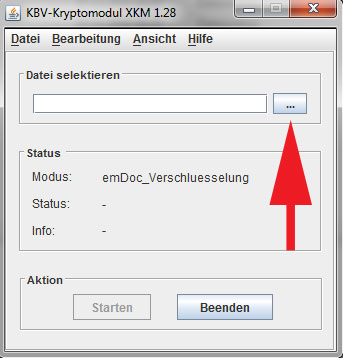
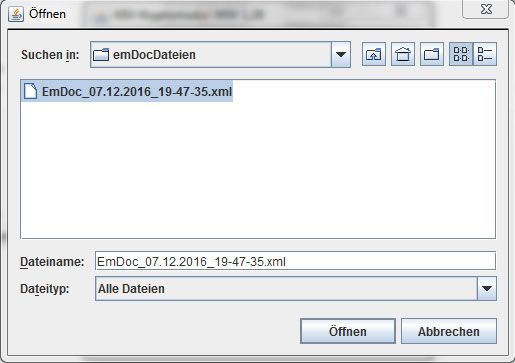
- Klicken Sie bitte auf die Taste mit den drei Punkten und wählen Sie im nächsten Fenster die XML-Datei aus, die sie verschlüsseln möchten.
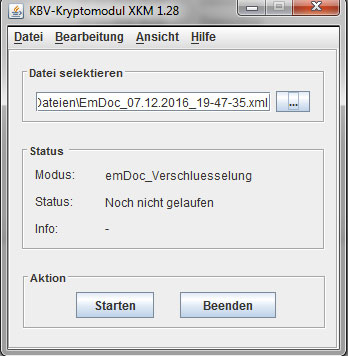
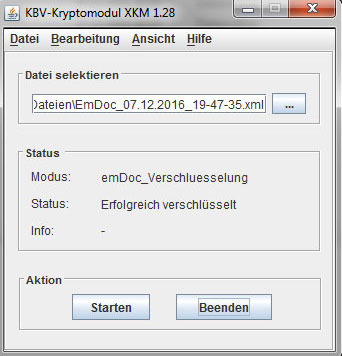
- klicken Sie auf die Taste "Starten" und warten Sie, bis der Vorgang erfolgreich abgeschlossen ist. Dann verschlüsseln Sie bitte ggf. weitere Dateien analog und beenden abschließend das Kryptomodul.
- Nun loggen Sie sich bitte in Ihren EmDoc-Account ein und laden alle verschlüsselten Dateien mit der Uploadfunktion auf den emDoc-Server links im emDoc-Menü - bitte laden Sie die emDoc-Dateien nicht über die normale Uploadfuktion für die Quartalsabrechnung ("Datei einreichen") auf den KVB-Server! Laden Sie sie bitte in Ihren emDoc-Account.
- Die verschlüsselten Dateien (nun mit zusätzlicher Endung *.XKM) finden Sie im Ordner "Verschluesselt" im XKM-Ordner auf Ihrem Desktop - sie erkennen die richtige Datei am Erstellungszeitstempel im Dateinamen.
Wenn Sie RescuePro beenden, werden alle erstellten unverschlüsselten XML-Dateien automatisch gelöscht (Datensicherheit).
Bitte beachten Sie, dass Sie zum Verschlüsseln mit dem KBV-Kryptomodul die Java-Runtime-Umgebung Version 16 oder niedriger benötigen. Wenn nach Doppelklick auf "StartGUIKryptomodul(.bat)" nichts passiert, ist diese vermutlich auf Ihrem Rechner nicht installiert. Mit dem normalen KBV-Krytomodul wie Sie es vielleicht für Ihre KV-Abrechnung benutzen können keine emDoc-Dateien verschlüsseln werden: sie benötigen den speziellen emDoc-Verschlüsselungs-Modus aus dem XKM-Ordner (siehe oben: Voraussetzungen).
Gern unterstützen wir Sie auch telefonisch bei Problemen mit der Erstellung der XML-Datei, erlauben uns aber, Sie darauf hinzuweisen, dass dieser Support nicht durch den Softwarepflegevertrag angedeckt ist und nach Zeit berechnet wird. Das Handbuch zum KBV-Kryptomodul finden Sie im Unterordner "Doku" im XKM-Ordner.
Sollten Sie den XKM-Ordner auf den Desktop gelöscht haben, dann können Sie ihn sich hier als Zip-Archiv (156MB inklusive der Java-Runtime Version 16.0.1 und angepasster "StartGUIKryptomodul(.bat)") herunterladen und erneut auf den Desktop kopieren: